많은 사용자는 Win10 컴퓨터에 외부 오디오 장비가 없을 때 이어폰을 연결해야만 소리를 들을 수 있습니다. 동시에 마이크를 사용하여 통신할 수도 있습니다. 그러나 일부 사용자는 Win10 시스템에 이어폰을 연결합니다. 그 후, 소리를 들을 수는 있지만 마이크를 통해 말할 수는 없습니다. 헤드폰을 Win10 컴퓨터에 연결하고 들을 수는 있지만 마이크를 통해 말할 수 없는 경우 이 문제를 어떻게 해결할 수 있습니까? 오늘 저는 모든 사람에게 해결책을 상기시켜 드리겠습니다.
휴대폰 헤드셋이 Win10 컴퓨터에 연결되어 있고 들을 수는 있지만 마이크가 말을 할 수 없는 경우 문제를 해결하는 방법은 무엇입니까?
1. 내 컴퓨터를 마우스 오른쪽 버튼으로 클릭하고 "관리"를 연 다음 "네트워크 어댑터"의 "오디오 입력 및 출력"에서 헤드셋이 올바르게 식별되는지 확인하세요. 네트워크 어댑터 대화 상자를 열고 보조/헤드셋을 연결한 후 "오디오 입력 및 출력"에서 장치가 올바르게 식별되는지 확인할 수 있습니다. 올바르게 식별할 수 없는 경우 장치 전극 케이블에 문제가 있는지 확인하거나 오디오 드라이버를 다시 설치해 보시기 바랍니다.
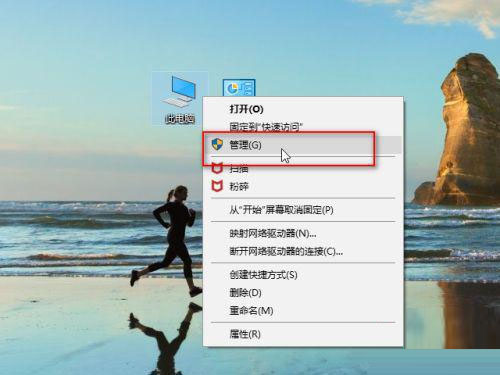
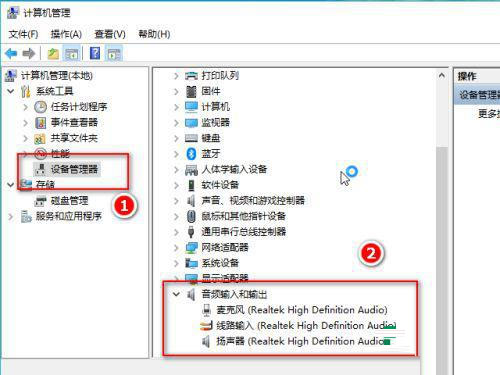
2. 메뉴 표시줄 아이콘을 클릭하고 설정을 열고 "개인 정보 보호"에서 "마이크"를 찾은 다음 마이크 설정이 켜져 있는지 확인하세요.
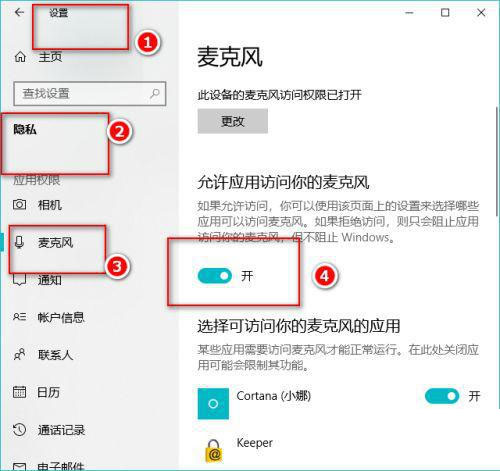
3. 바탕 화면 오른쪽 하단에서 사운드 아이콘을 찾아 마우스 오른쪽 버튼을 클릭한 후 "사운드"를 클릭하세요. 바탕 화면에서 사운드 아이콘을 찾을 수 없는 경우 제어판을 열고 "하드웨어 구성 및 사운드"를 검색한 후 "마이크 장치 관리"를 클릭하세요.
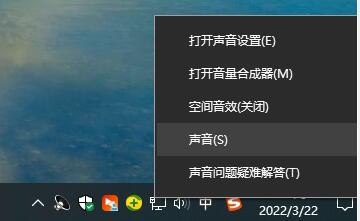
4. "재생" 메뉴 표시줄에서 "스피커"를 클릭하고 마우스 오른쪽 버튼을 클릭한 후 "활성화"를 선택하면 헤드셋으로 소리를 들을 수 있습니다.
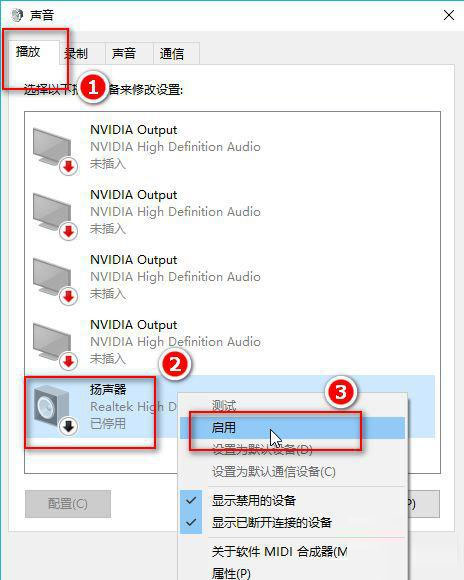
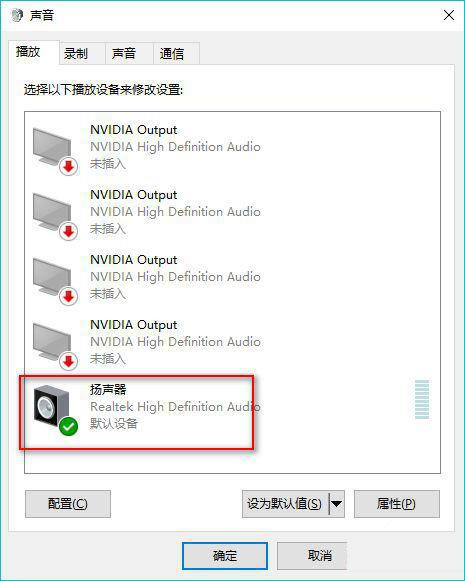
5. "녹음" 메뉴 표시줄에서 "마이크"를 마우스 오른쪽 버튼으로 클릭하고 "기본 장치로 설정" 및 "기본 통신 장치로 설정"을 선택합니다. 그런 다음 마이크 속성을 클릭하고 필요에 따라 조정합니다.
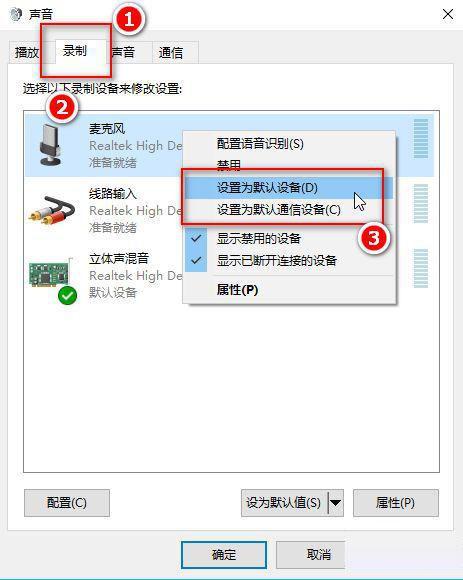
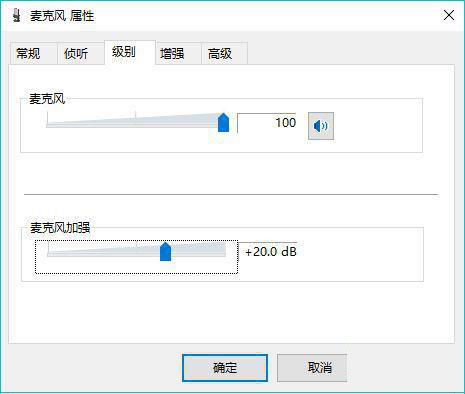
6. "녹음"을 클릭하고 마우스 오른쪽 버튼을 클릭한 후 "비활성화"를 선택합니다.
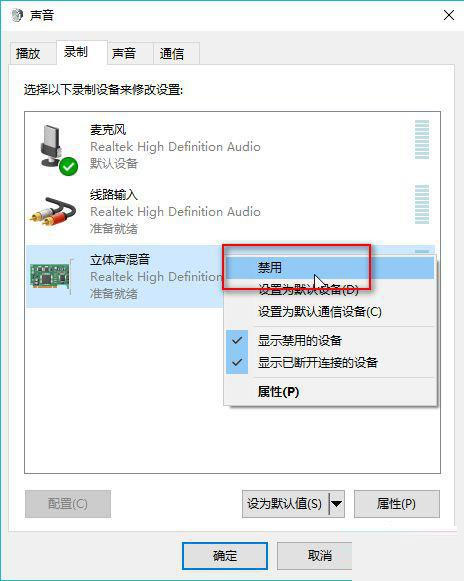
7. 헤드셋에서 작은 소리가 나면 마이크가 응답을 표시하고 마지막으로 "확인"을 클릭합니다. 이런 식으로 소리를 정상적으로 듣고 동시에 녹음할 수 있습니다.
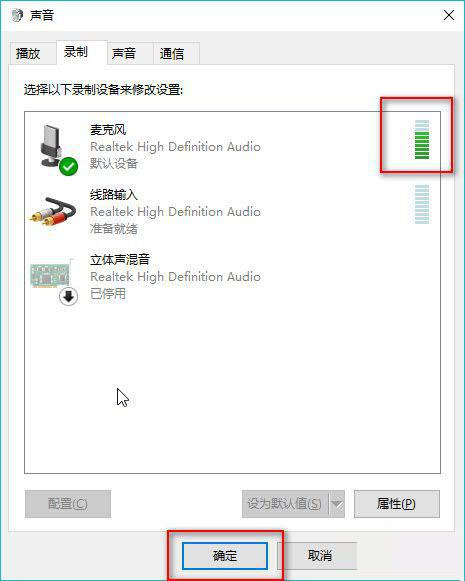
위 내용은 Win10 컴퓨터에 연결하면 휴대폰의 헤드폰으로 들을 수 있지만 마이크를 통해 말할 수 없으면 어떻게 해야 합니까?의 상세 내용입니다. 자세한 내용은 PHP 중국어 웹사이트의 기타 관련 기사를 참조하세요!